Как перенести данные с Самсунга на Самсунг
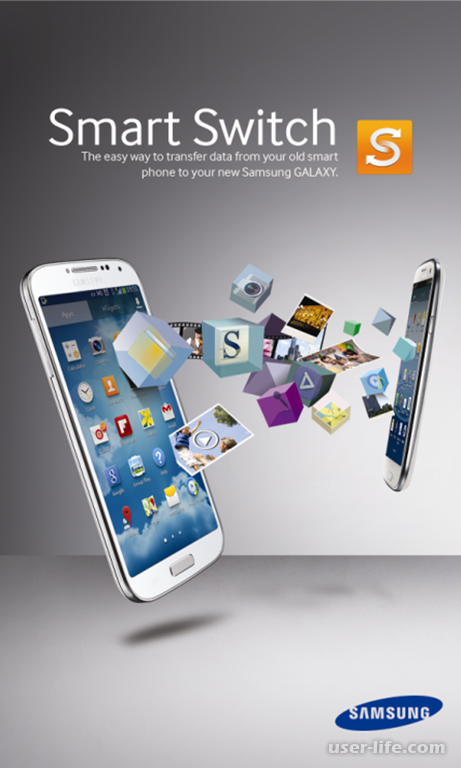
При смене мобильного телефона может встать вопрос о переносе информации на новое устройство. Рассмотрим ситуацию с Samsung.
Синхронизация аккаунтов
Если у пользователя есть аккаунт в Google, то контакты и вкладки браузера синхронизируются. Это позволяет пользоваться едиными данными с различных устройств. Кроме этого существует облачное хранилище самого Samsung.
Для полного переноса информации на старом телефоне необходимо зайти в настройки. Перейти в раздел «Общие» и выбрать пункт «Архивация и сброс».
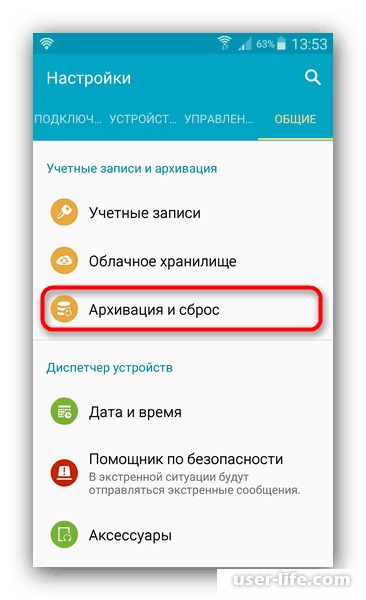
Далее необходимо воспользоваться функцией архивации данных.
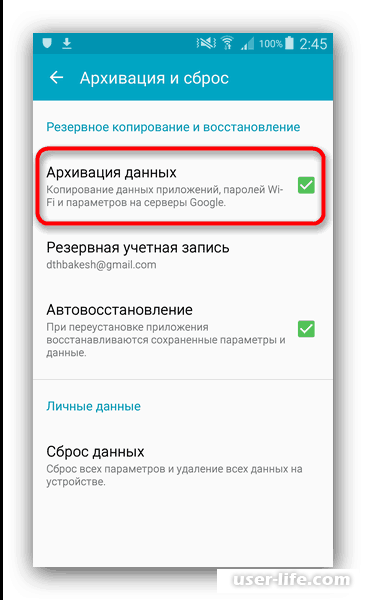
После чего происходит возврат в предыдущий раздел, где потребуется выбрать учетные записи.
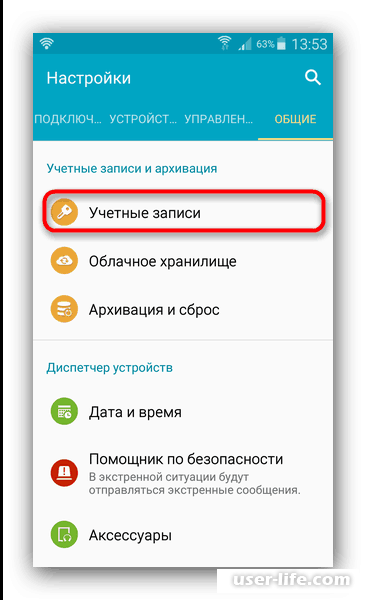
Из перечня всех аккаунтов выбирается Samsung.
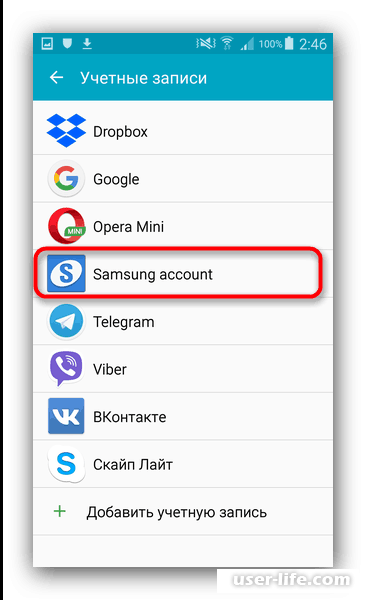
Система предлагает различные действия. В данный момент потребуется выполнить синхронизацию.
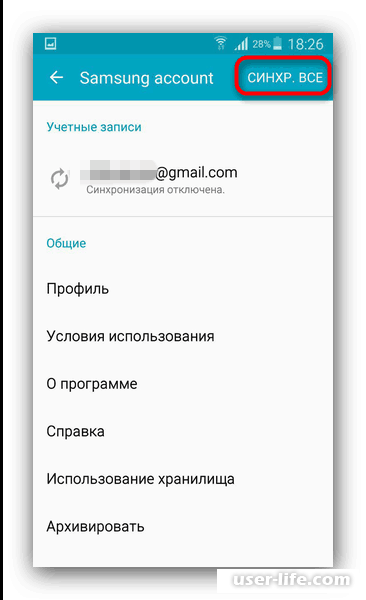
На новом устройстве достаточно зайти в нужный аккаунт для загрузки данных.
Аналогично синхронизируется и Google – аккаунт.
Smart Switch
Скачать Smart Switch Mobile из Google Play Маркет
Кроме этих инструментов есть и специальное приложение Smart Switch, которое разработано компанией Samsung для своих смартфонов.
Программа поддерживается для устройств под управлением Mac OS и Windows.
Для переноса данных необходимо два устройства, подключенных через USB – кабель или наличие Wi-Fi сети или других ее аналогов. Приложение должно быть установлено как на источнике, так и на приемнике.
Если будет использовано беспроводное соединение, в настройках телефона необходимо его включить.
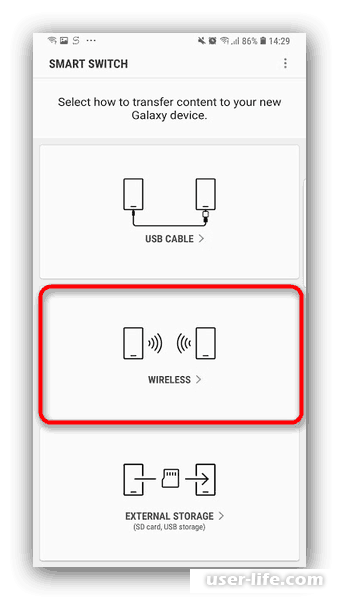
И выбрать функцию отправки (Send).
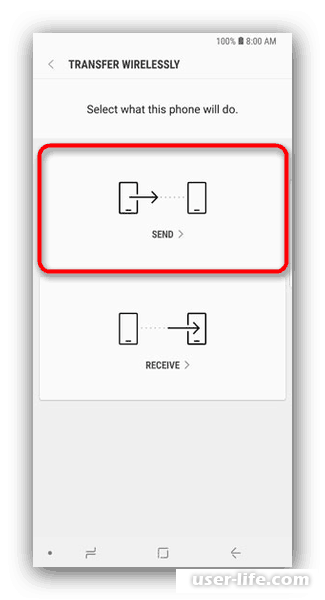
На втором телефоне запускается Smart Switch и выполняется команда получения данных (Receive).
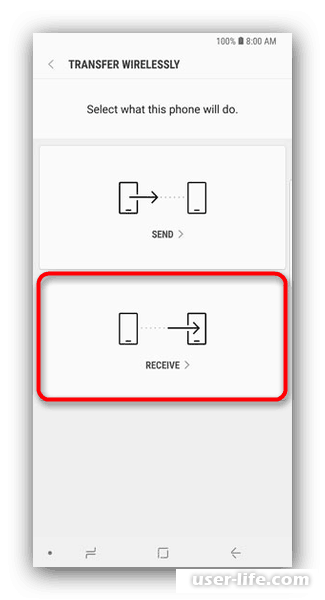
Система выдаст запрос на указание операционной системы источника.
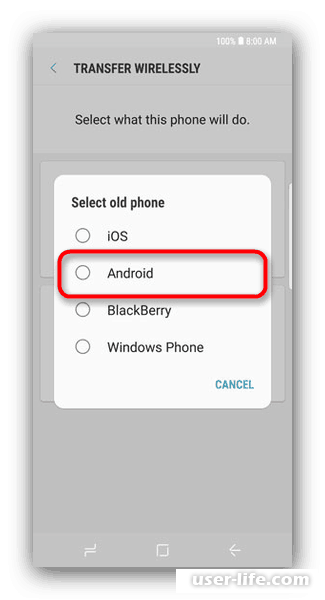
После чего на старом телефоне необходимо нажать кнопку соединения (Connect).
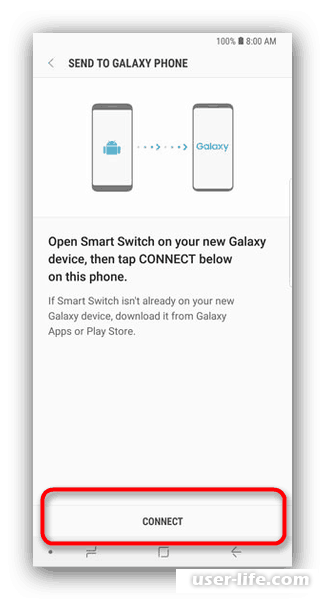
В этот момент можно отметить флажками, что именно будет перенесено на новое устройство, и нажать кнопку «Отправить» (Send).
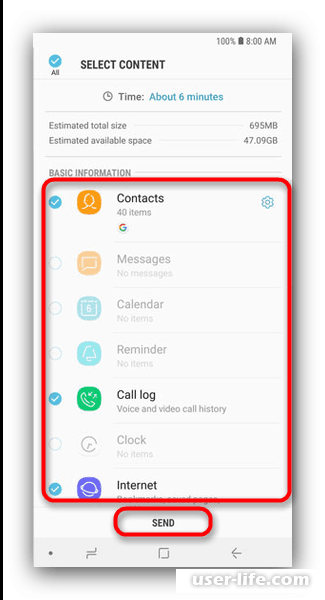
На новом мобильном телефоне или другом устройство всплывает сообщение о разрешении получить данные (Receive).
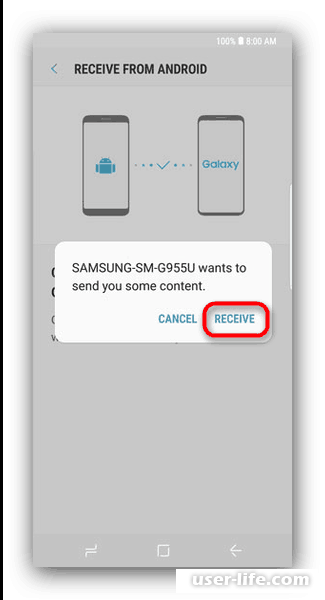
По окончанию операции будет выведено сообщение об успешном переносе.
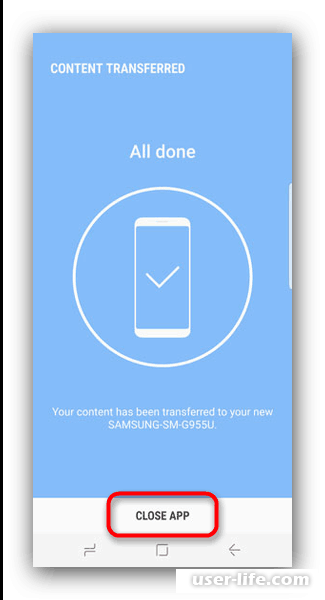
Приложение Smart Switch позволяет перенести только настройки, касающиеся Samsung. Информация сторонних приложений не обрабатывается.
Другие утилиты
Есть и другие программы для этих же целей.
Одна из них – Dr.Fone – Switch. Приложение требуется включение режима для разработчиков – отладки по USB.
Скачать dr. fone – Switch
Перенос с мобильного телефона осуществляется на персональный компьютер или ноутбук.
После подключения кабелем телефона к компьютеру и запуска приложения запускается опция Switch.
На следующем шаге происходит обнаружение устройств. На экране отображается устройство – источник, устройство – приемник и перечень того, что возможно перенести.
Кнопка «Start transfer» начнет передачу.
Минус приложения состоит в том, что оно платное. А версия для ознакомления может перенести только по десять позиций из каждой категории данных.
Google Photo
Если вам требуется перенести только ваши фотографии, то с этой задачей прекрасно справится сервис Гугл Фото. Пользоваться им довольно просто.
Загрузить Google Photo
Установите приложение на оба устройства Samsung. Заходите в него сперва на старом.
Сделайте пальцем свайп вправо, чтобы получить доступ к главному меню.
Выберите «Настройки».
В настройках тапните по пункту «Автозагрузка и синхронизация».
Войдя в этот пункт меню, активируйте синхронизацию, тапнув по переключателю.
Если вы используете несколько учетных записей Google, то выберите нужную.
На новом устройстве войдите в аккаунт, на котором включили синхронизацию, и повторите шаги 1-4. По прошествии некоторого времени фотографии с предыдущего смартфона Samsung станут доступны на используемом сейчас.
Рейтинг:
(голосов:1)
Предыдущая статья: Как увеличить качество изображения в Фотошопе
Следующая статья: Почему не работает звук на компьютере
Следующая статья: Почему не работает звук на компьютере
Не пропустите похожие инструкции:
Комментариев пока еще нет. Вы можете стать первым!
Популярное
Авторизация






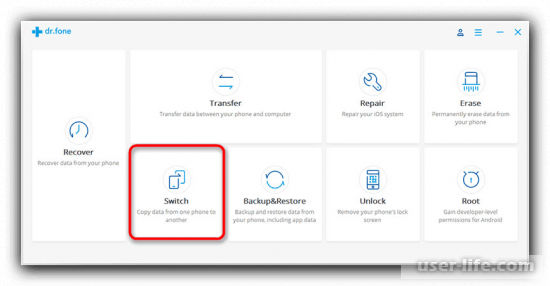
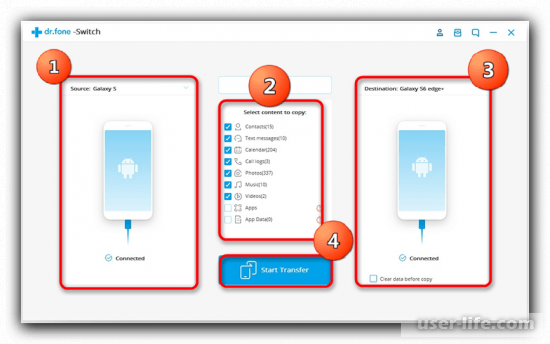
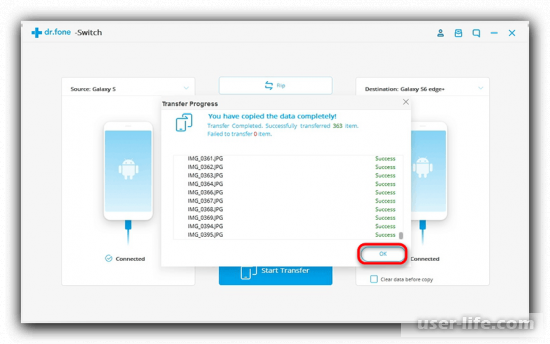







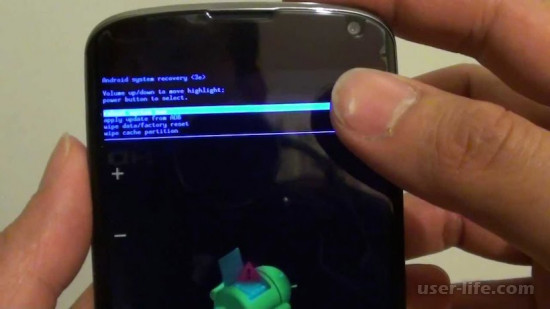




















Добавить комментарий!